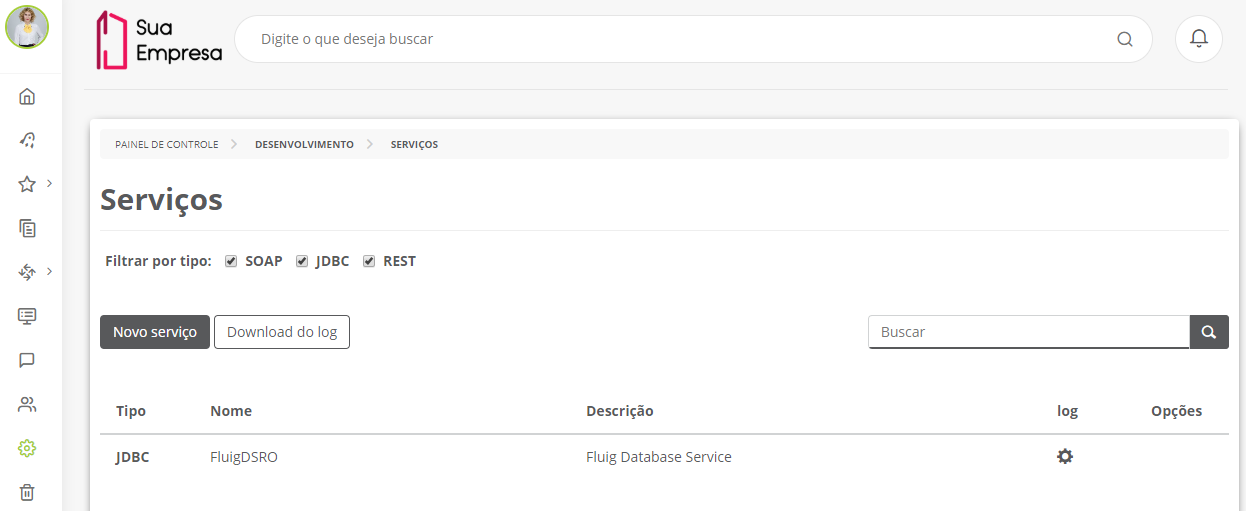Índice
Falando de serviços...
Os serviços permitem acessar com segurança recursos e serviços externos à plataforma, utilizando os protocolos de autenticação OAuth 1, OAuth 2 e Basic authentication.
Nesse recurso é possível cadastrar e configurar os serviços. Informações mais técnicas e detalhadas podem ser obtidas em Autorização para client de Serviços REST.
Serviços
01. No menu principal, acionar Painel de Controle, logo depois verificar o agrupador Desenvolvimento e acionar Serviços.
02. Visualizar os serviços existentes.
Filtrar por tipo
01. Selecione o(s) tipo(s) de serviço(s) que deseja visualizar: SOAP, JDBC ou REST.
02. Os dados do(s) filtro(s) escolhido(s) serão listados abaixo.
Adicionar serviço
01. Na janela Serviços, acionar Novo serviço.
02. Selecione o tipo de serviço que deseja adicionar: SOAP, JDBC ou REST.
03. Inserir as informações solicitadas.
Os campos destacados com um asterisco (*) são de preenchimento obrigatório.
Ao selecionar o tipo SOAP, os campos a serem preenchidos são:
- Nome: neste campo, adicione um nome para o serviço que deseja cadastrar.
- Descrição: neste campo, adicione uma descrição para o serviço.
- URL: neste campo, adicione a URL do webservice que deseja utilizar.
- Arquivo de binding: Somente será utilizado o arquivo de binding para serviços criados utilizando a API CXF. Para incluir, basta acionar Escolher arquivo no campo Arquivo de Binding e incluir.
Mais detalhes referente a binding, você encontra na nossa documentação técnica de Integração com Aplicativos Externos.
Ao selecionar o tipo REST, os campos a serem preenchidos são:
- Nome: neste campo, adicione um nome para o serviço que deseja cadastrar.
- Descrição: neste campo, adicione uma descrição para o serviço.
- Swagger: neste campo, adicione um endereço para um arquivo no formato JSON.
O campo Swagger só será preenchido quando o serviço criado for do tipo REST. Neste campo será incluído o caminho swagger da API que será utilizada.
- Domínio: neste campo, adicione o domínio do serviço.
- Tipo de autenticação: neste campo, selecione o tipo de autenticação que deseja:
- None.
- Rest oauth 1.
- Rest oauth 2.
- Custom.
- Basic.
Para mais detalhes de como preencher corretamente as configurações de autenticação, acesse a documentação técnica Fluig API.
- URL para teste de serviço: neste campo, insira o endpoint GET para teste de autenticação provider.
Ao selecionar o tipo JDBC, os campos a serem preenchidos são:
- Nome: neste campo, adicione um nome para o serviço que deseja cadastrar.
- Descrição: neste campo, adicione uma descrição para o serviço.
- Driver: neste campo, será selecionado o driver desejado: MySQL, SQL Server ou Oracle. Após a gravação do serviço, o driver não pode ser editado.
- URL: neste campo, adicione a URL do webservice que deseja utilizar.
- Usuário: usuário de acesso ao banco de dados.
- Senha: senha de acesso ao banco de dados.
04. Acionar Salvar.
Editar serviço
01. Na janela Serviços, localizar o serviço a ser editado.
02. Na coluna Opções, acionar o botão .
03. Alterar as informações desejadas.
04. Acionar Salvar para confirmar as alterações.
Testar serviço
01. Na janela Serviços, localizar o serviço a ser testado.
02. Na coluna Opções, acionar o botão .
03. Acionar a opção Testar Serviço.
O teste só é realizado para serviços REST ou JDBC. A janela de Testar serviço irá apresentar um campo contendo o retorno do teste, em caso de sucesso ou erro.
Habilitar a geração de log
01. Na janela Serviços, localizar o serviço que deve gerar log.
02. Na coluna log, acionar o botão .
03. Na janela de estatísticas de uso, selecionar ON para ativar o log.
04. Na mensagem de confirmação, selecionar a opção Sim, quero ativar o log.
05. Configurar o tempo de expiração do log, entre 1 e 24 horas.
Com o log habilitado, será apresentada a quantidade de requisições realizadas pelo serviço específico. Para verificar o horário em que o log irá expirar, acesse o ícone ao lado do campo Tempo de expiração.
Remover serviço
01. Na janela Serviços, localizar o serviço a ser removido.
02. Na coluna Opções, acionar o botão .
03. Na mensagem exibida, acionar Sim, remover o serviço para efetivar a remoção.
Fazer download do log
01. Na janela Serviços, acionar o botão Download do log.
Ao acionar essa opção, é possível baixar o arquivo de log do servidor, apresentando os erros que ocorreram na integração com algum sistema externo.
Fique atento!
Esta documentação é válida a partir da atualização 1.6.5 - Liquid. Se você utiliza uma atualização anterior, ela pode conter informações diferentes das quais você vê na sua plataforma.